Funkce nastavení Keenetic Start Router

- 3264
- 462
- Ctirad Kužel
Navzdory rozpočtu řady Keenetic Start směrovače jsou vybaveny docela funkčním softwarem a samotný výrobce, ne bez podílu patosu, nazývá tyto produkty internetová centra. Řádek obsahuje dva modely, KN-1110 a KN-1111, které se liší pouze v přítomnosti/nepřítomnosti schopnosti pracovat v režimu repiter. Zvažte vlastnosti nastavení tohoto populárního routeru.

Keenetický počátek a charakteristiky
Za cenu asi 1 500 rublů se router nevztahuje na směrovače třídy rozpočtu. Funkčnost zařízení, jeho schopnosti jemného nastavení jsou působivé. Keenetický začátek, který má kompaktní rozměry.
Ve státě na horním panelu routeru by měly tři LED pálit tři LED: první označuje připojení k síti, druhou pro dostupnost spojení s poskytovatelem internetu a třetí za přítomnost Wi-Fi síť. Poslední indikátor bliká během přenosu dat.

V blízkosti indikátorů je kombinované tlačítko označeno jako Wi-Fi. S jeho kdysi lisováním je funkce WPS aktivována, lze ji také použít k zapnutí/odpojení bezdrátové sítě, pro kterou je třeba stisknout po dobu nejméně 3 sekund. Navíc se jedná o tlačítko programovatelné, na kterém můžete v nastavení „zavěsit“ a další funkce.
Tři porty LAN podle moderních standardů jsou dostatečné pro připojení všech kabelových zařízení, port WAN má modrou barvu. Ale zde, značkový software vám umožňuje nakonfigurovat signál z poskytovatele jakýkoli port LAN, který mnoho elitních směrovačů nemůže. V blízkosti portů je tlačítko pro resetování nastavení routeru.
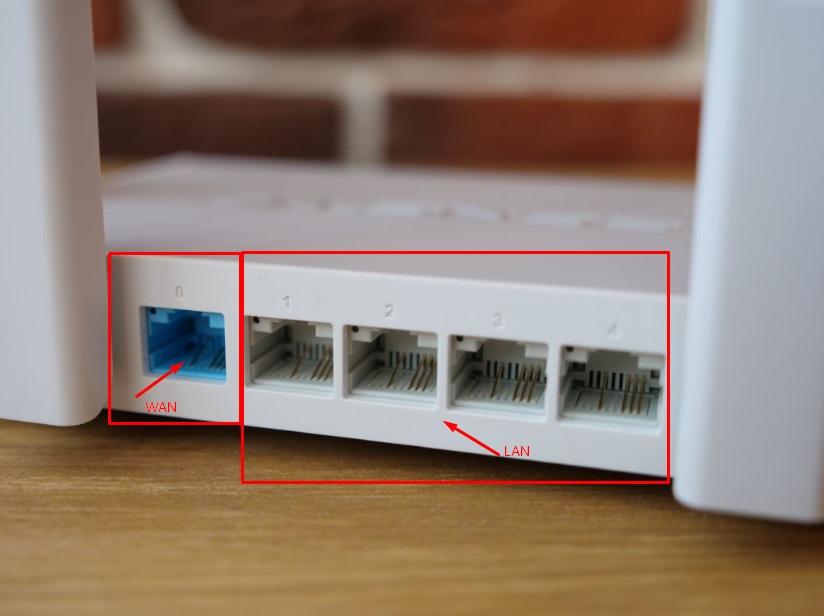
Dokončíme stručný přehled o routeru Keenetic Start KN se uvedením jeho hlavních charakteristik:
- Provozní rozsah sítě Wi -Fi - 2,4 MHz;
- Maximální rychlost přenosu dat přes Wi -Fi je 300 MB/s;
- Rychlost přenosu - 100 MB/s;
- Počet portů: 3 LAN, 1 WAN;
- Rozměry 140x110x30 mm.
Model KN-1111 lze použít jako opakovač ke zvýšení zóny pokrytí bezdrátové sítě.
Internetové nastavení
Vstup do webového rozhraní je stejný pro všechny Keenetické modely: symbol můj.Keenetic.Síť nebo digitální 192.168.1.1, heslo není nutné, ale doporučuje se jej nastavit, když je zařízení poprvé připojeno.
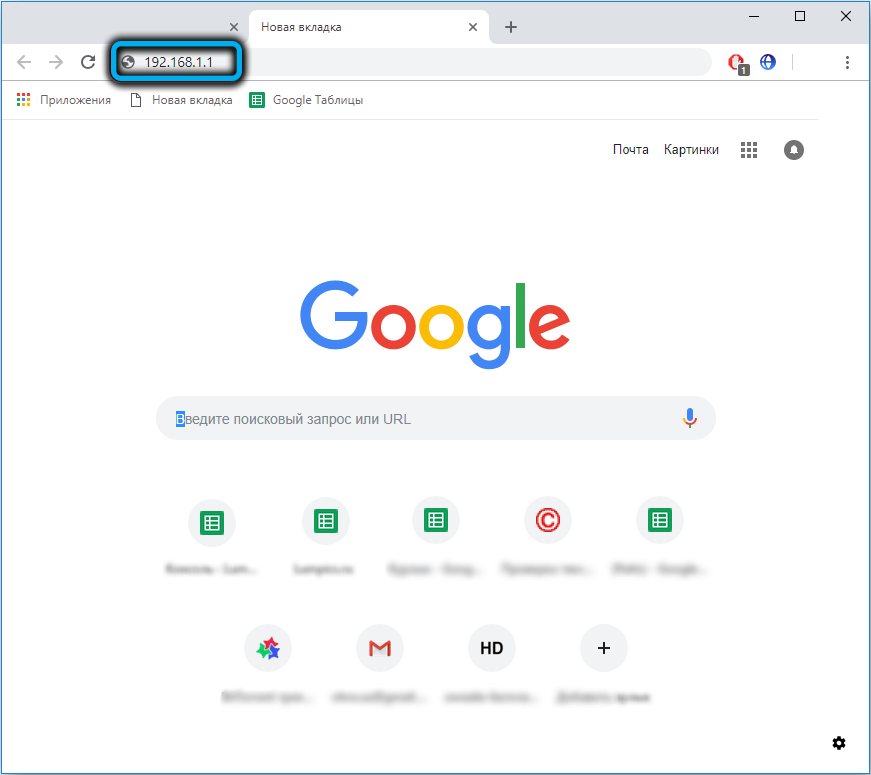
Než začnete nastavovat přístup zařízení na internet, musíte zjistit svůj typ připojení, který je obvykle uveden ve smlouvě s poskytovatelem. Toto může být spojení o dynamické nebo statické IP, jakož i protokoly PPPOE (používané poskytovateli ROSTELECOM, House.Ru a mnoho dalších), L2TP (beline).
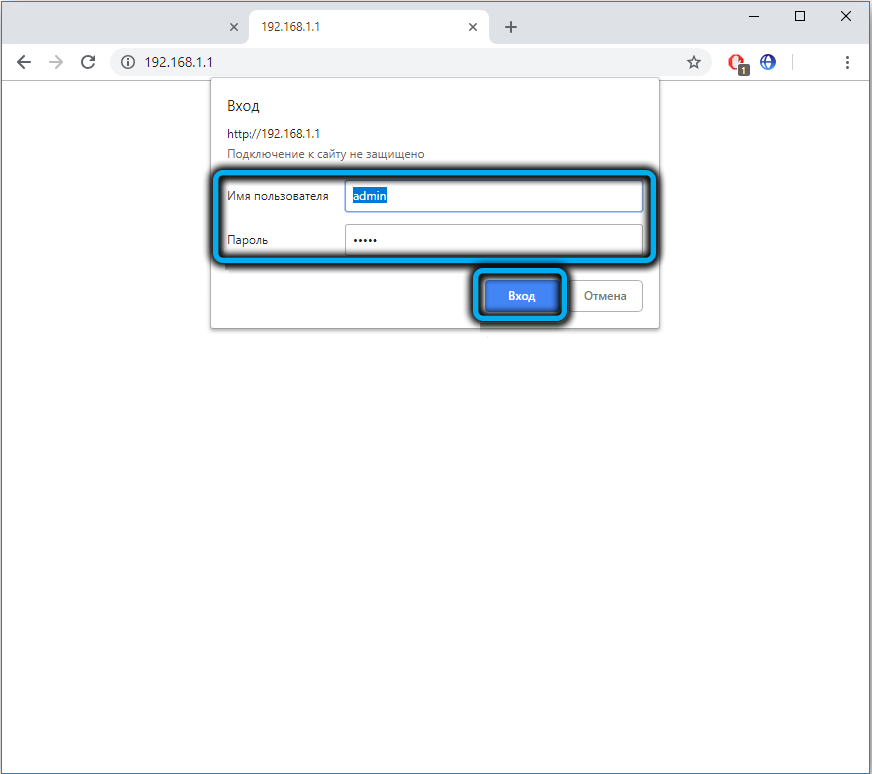
Někteří poskytovatelé vázají klientské zařízení na MAC adresu, která je uvedena na štítku routeru.
Nastavení Typ připojení „Dynamic IP“
Jedná se o ne-paralelní typ přístupu, který obvykle používá identifikaci klientského routeru pro jedinečnou MAC adresu. Při výběru tohoto typu připojení v zásadě nemusí být uvedeno nic jiného, router se automaticky připojí k serveru poskytovatele a internet u vchodu již bude. Dále, v závislosti na verzi můžete být vyzváni k aktualizaci firmwaru, ale o tom si promluvíme později.
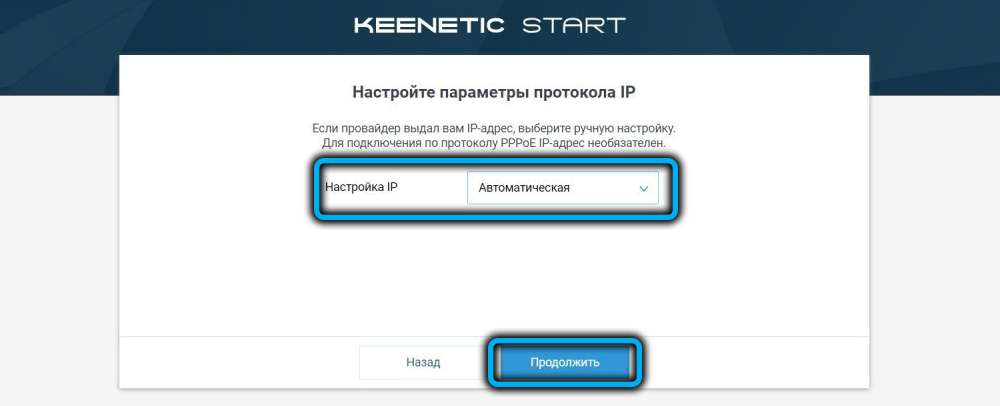
Nyní můžete připojit všechna svá kabelová zařízení.
Nastavení typu připojení PPPOE
Jeden z nejčastějších způsobů, jak se připojit k internetu.
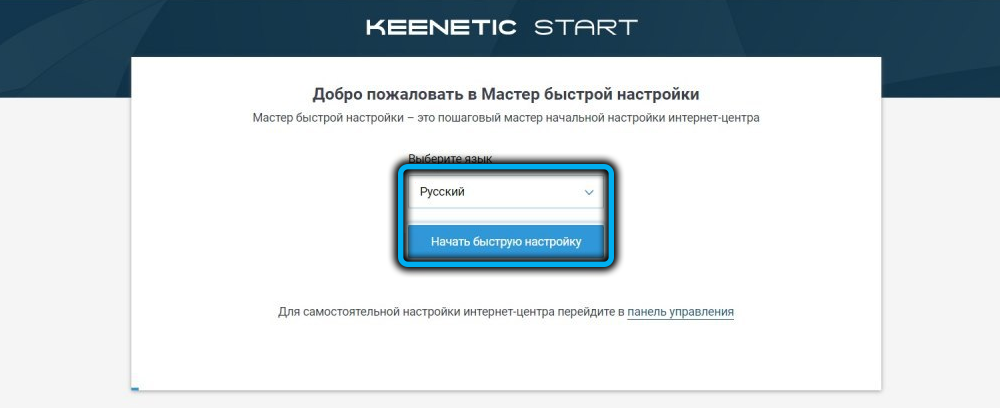
Všimněte si, že můžete zadat nastavení, pokud se jedná o první připojení, můžete dvěma způsoby stisknutím tlačítka „Fast Nastavení“ nebo prostřednictvím „Webového konfigurátoru“. V obou případech je nutné zadat přihlašovací a heslo poskytované poskytovatelem. V konfigurátoru je navíc mnoho dalších nastavení, které mohou být vyžadovány v některých případech, ale existuje dostatek informací o přístupu k internetu a ověřováním o autentizaci.
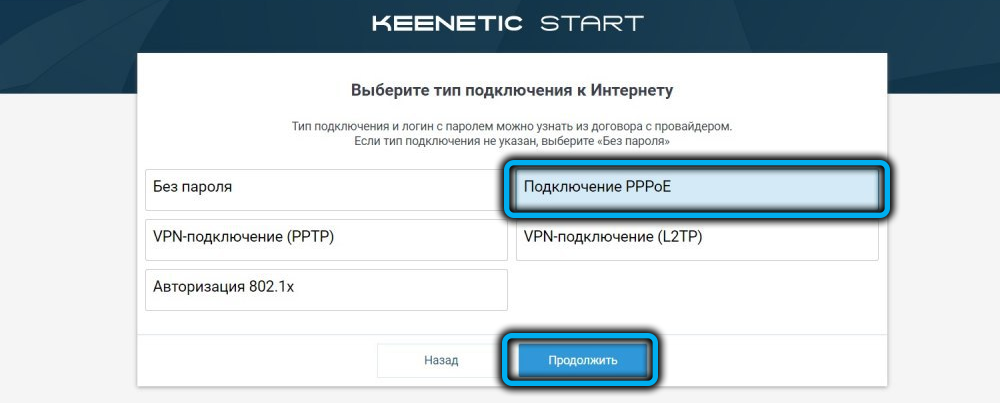
Může být nutné vázat na MAC adresu routeru, zatímco ji lze zadat do webového rozhraní, ale někteří poskytovatelé musí být nahlášeni prostřednictvím podpůrné služby.
Nastavení připojení typu L2TP
V zásadě se tento způsob přístupu k internetu stává stále méně populární, ale někteří poskytovatelé (například Beline) ji stále používají. Vyžaduje také vstup přihlašovacího a hesla poskytovatele, navíc je zde přidán další parametr, který je nutný k poskytnutí připojení poskytovatele se serverem: jeho IP adresa. Stejně jako data ověřování je obvykle přítomen ve smlouvě nebo je poskytován ve formě brožury.

Nastavení Keenetic Start KN pro distribuci Wi-Fi
Směrovač je připojen k internetu a lze jej použít pro kabelové zákazníky. Ale co bezdrátové, které jsou obvykle mnohem více? V zásadě budou také schopni pracovat, název a heslo sítě je ve výchozím nastavení uvedeno na etiketě. Ale z bezpečnostních důvodů je lepší je změnit. Chcete-li to provést, musíte přejít na kartu „Wi-Fi“ a zadat nový název sítě (SSID) a heslo (pole „Síť“)).

Jak restartovat keenetické spuštění nebo spadnout do nastavení továrny
Nejjednodušší způsob, jak resetovat nastavení routeru pomocí utopeného tlačítka na zadním panelu zařízení.
POZORNOST. Resetování nastavení povede ke skutečnosti, že všechny instalace zavedené uživatelem budou přesídnuty, tj.
Pomocí papírové klipy stiskněte toto tlačítko a podržte ji stisknutým po dobu 10 sekund, poté se směrovač dostane do restartu, který lze zjistit uhasenými indikátory světla.
Pokud je zařízení umístěno na místě, které je omezeno na přístup, můžete použít webové rozhraní přechodu na kartu Systém a vybrat položku parametrů. Zde na samém dolní části budou dvě tlačítka: „Obnovit“ a „Návrat do nastavení továrny“. Vyberte druhou, okno se objeví, že všechna předchozí nastavení bude resetována a pro potvrzení operace budete muset kliknout na tlačítko ANO, a poté počkat, až se router "Kinettic Start KN" nebude restartovat. Pak musíte znovu opakovat postup pro zadání nastavení.

Na pozdějším firmwaru je přístup k tomuto tlačítku umístěn na kartě Obecné nastavení dostupné na levém panelu nabídky v položce „Správa“.
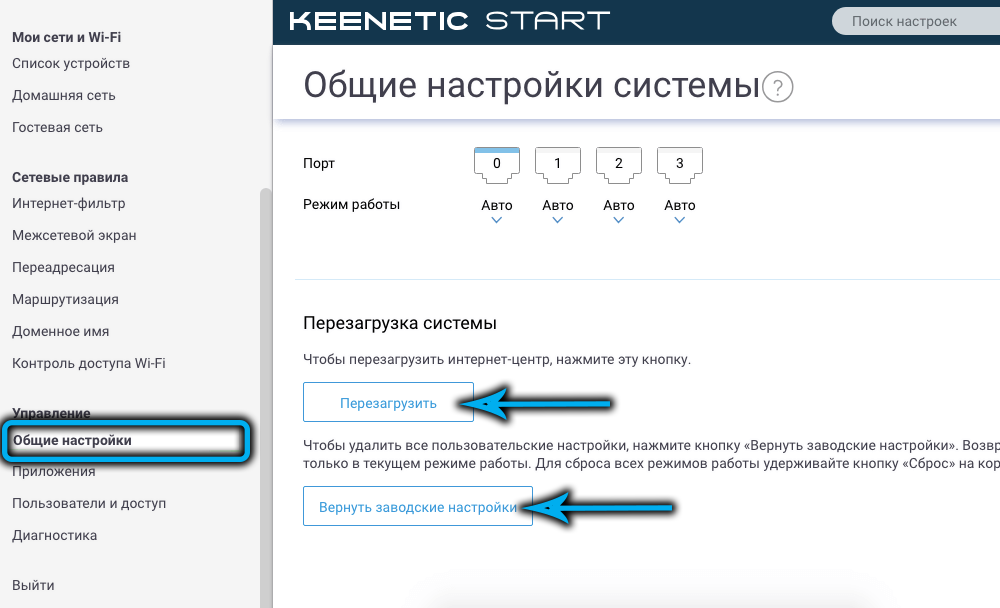
Pokud potřebujete restartovat router, použijte odpovídající tlačítko na stejné stránce. Mimochodem, pro provádění obou operací (resetování a restartu) není nutné mít počítač nebo to udělat v prohlížeči. Pro tento model existuje mobilní aplikace s funkcemi podobnými webovým konfigurátoru. Stačí začít s mým Keenetikem, zadat „Nastavení“ (ikona s obrázkem Gear) a kliknout na tlačítko „Nastavení resetujte“ nebo „Obnovit“ umístěné níže.
Aktualizace firmware
Protože model Keenetic Start KN nelze nazvat nový, i když se jedná o úpravu KN-1111, když je zakoupen na routeru, nemusí to být nejnovější. Všimněte si, že nový firmware má mnoho rozdílů od starých, a to platí jak pro uživatelské rozhraní, tak pro složení dostupných nastavení a funkcí. Proto se doporučuje zkontrolovat dostupnost nových aktualizací. Aktuální verzi lze rozpoznat dvěma způsoby: studiem nálepky zespodu (pokud se router neopakoval) nebo prostřednictvím webového rozhraní výběrem karty systému a položkou nabídky „Konfigurace“ (v novém uživatelském rozhraní toto toto rozhraní je „soubory“).
Poté jdeme na oficiální web výrobce a klikneme na kartu „Stáhnout“ Center “.
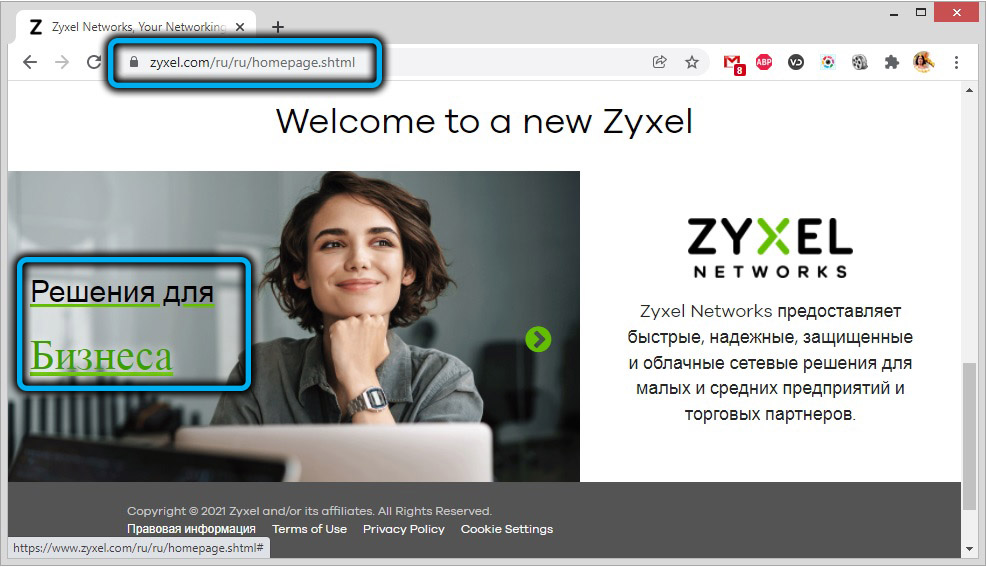
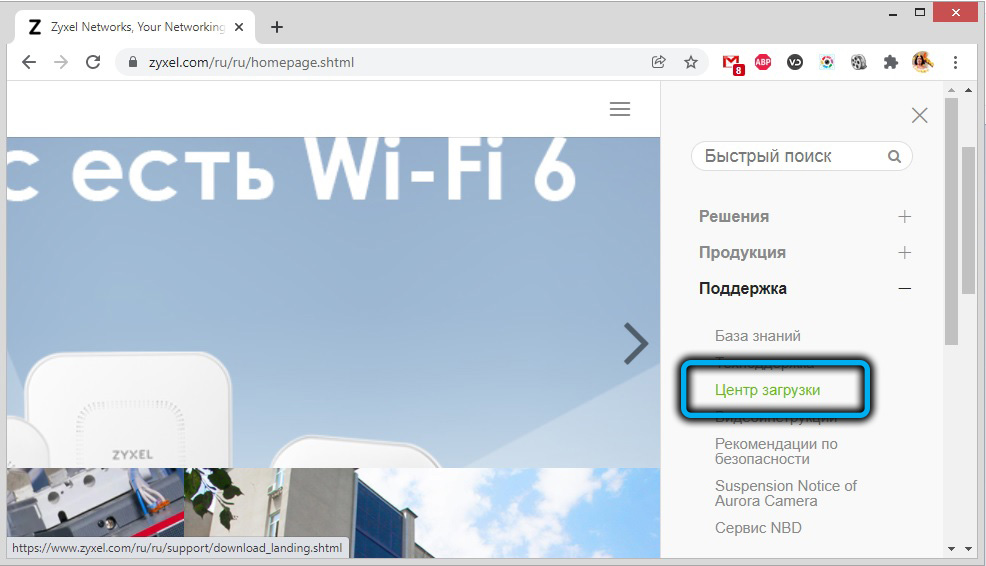
Dále vyberte náš model ze seznamu v našem případě - Keenetický start KN 1110.
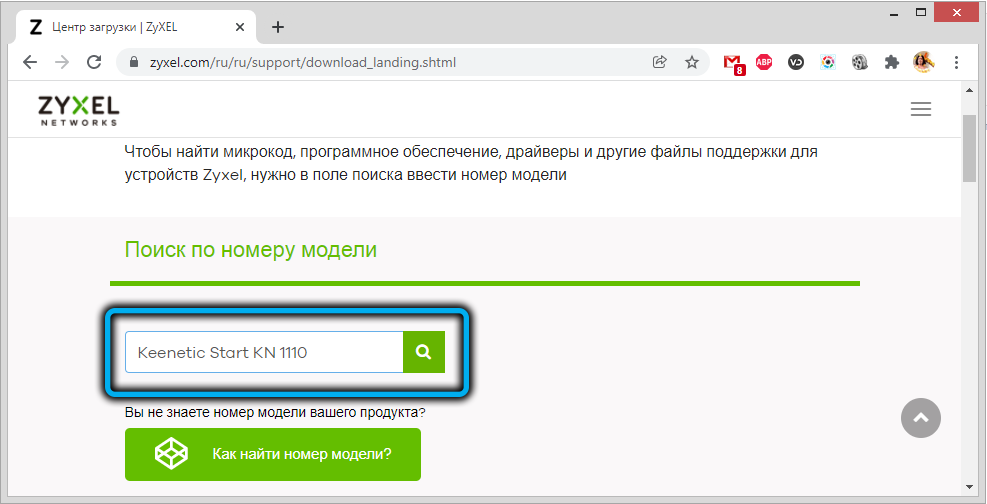
Poté se otevře stránka se seznamem firmwaru, napravo od odkazu můžete vidět, jaké změny jsou v nich k dispozici. Klikněte podle požadované verze, stahování souboru v archivovaném formuláři začne.
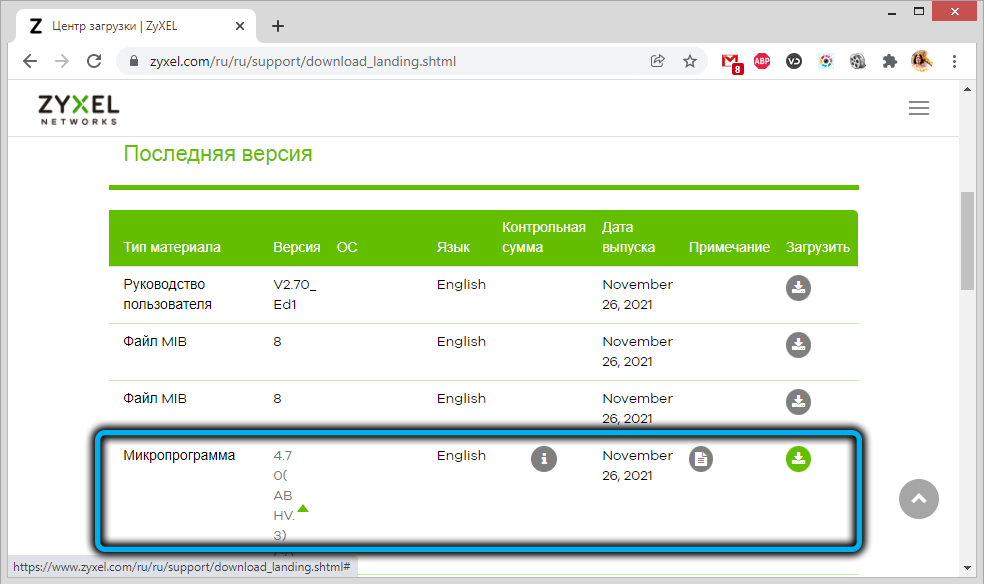
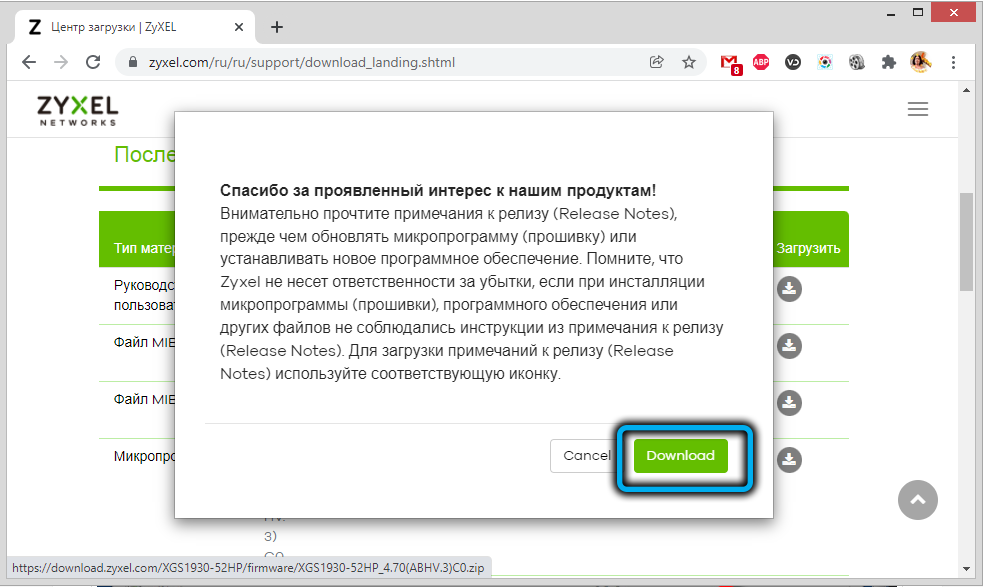
Po dokončení zatížení musíte představit firmware - měli byste získat soubor s příponou .Zásobník.
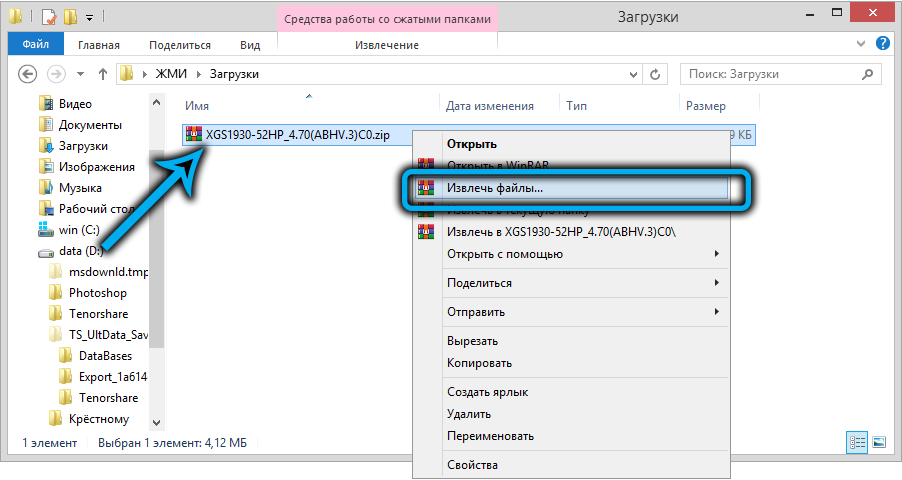
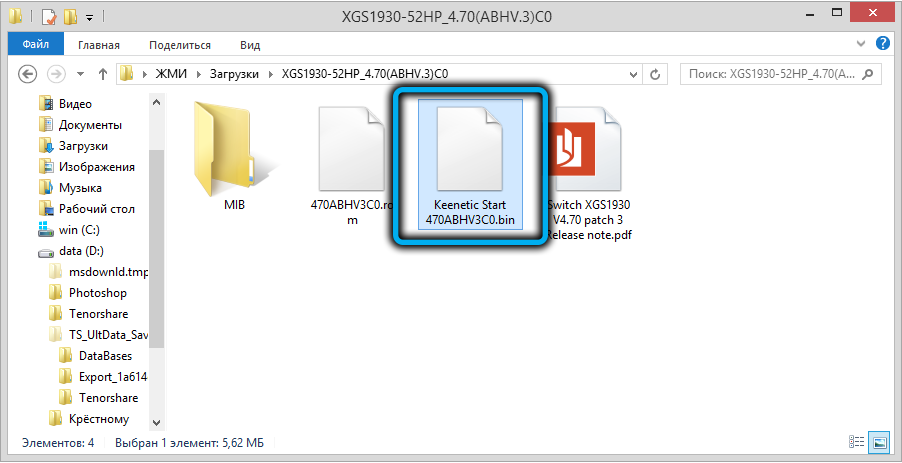
Je vhodné problednout keenetickým startem připojením k počítači nebo notebooku s kabelem: bezdrátové připojení je považováno za méně spolehlivé a někdy selhání.
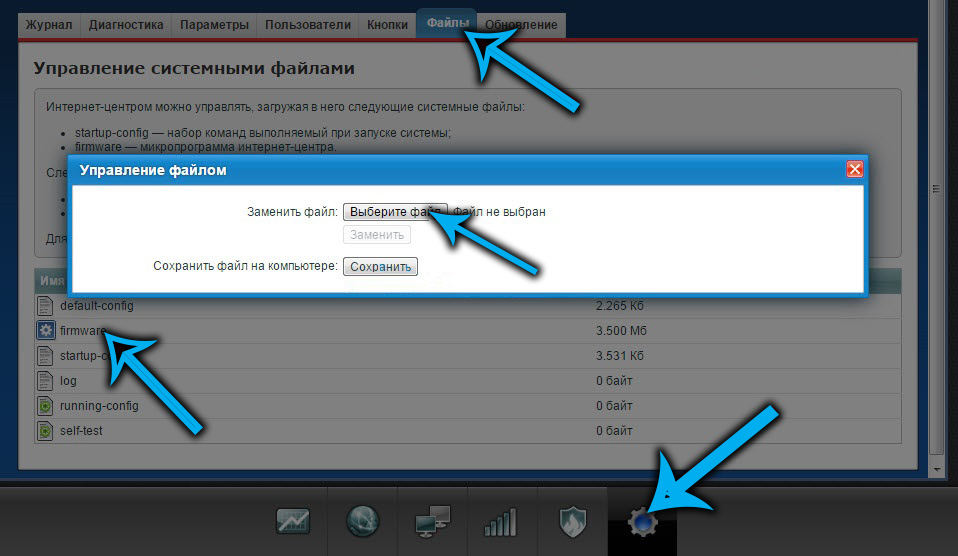
Firmware je tedy načten a rozbalen. Opět přejdete na kartu „Systém“ a položku nabídky „Konfigurace“ („Soubory“), klikneme na tlačítko „Vyberte soubor“ a označíte místo, kde leží soubor mikroprogramu.
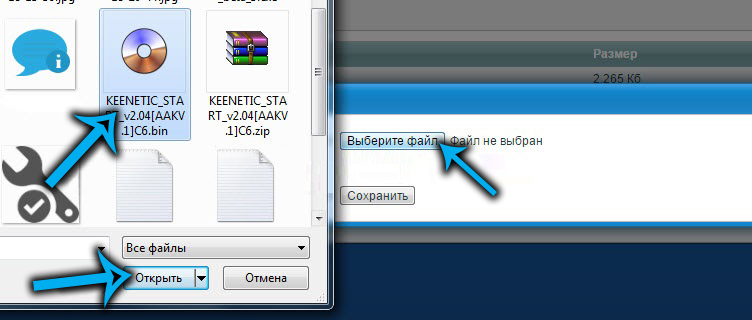
Klikněte na tlačítko „Vyměňte“ a počkejte na konec blikání, po kterém se router restartuje. Na rozdíl od resetu zůstane nastavení uživatele stejná.


Nyní víte, jak blikat keenetický start router na konfiguraci. Ale zda se ukázalo, že to s vámi uděláte? Čekáme na vaše komentáře.

